Filtro MAC: blocca i dispositivi sulla tua rete wireless
Sicurezza Router Parenting / / March 17, 2020
Ultimo aggiornamento il

Il filtro MAC wireless consente di bloccare i dispositivi dalla rete o creare una whitelist per i dispositivi consentiti che possono connettersi a Internet.
Se si desidera impedire a dispositivi sconosciuti di connettersi al router wireless, il filtro MAC è la risposta. Un indirizzo MAC è un indirizzo fisico univoco assegnato a ogni interfaccia di rete o NIC (controller di interfaccia di rete) sul dispositivo. Consente al dispositivo di comunicare sulla rete domestica o aziendale. Ciò include il computer, il tablet, il telefono, Amazon Echo, Xbox e persino la lavatrice, se si collega alla rete.
Filtro MAC ASUS Router
Se parla sulla tua rete, comprese le reti wireless, ha un indirizzo MAC univoco mai i cambiamenti.
Su un router ASUS, hai due opzioni per usare il filtro MAC.
- Accettare mode è una whitelist. Si specifica quali dispositivi sono autorizzati a connettersi. Tutti gli altri sono bloccati.
-
Rifiutare la modalità è una lista nera. Si specifica quali dispositivi sono non autorizzato a connettersi. Tutti gli altri possono usare la rete.
Una whitelist è la più sicura, ma richiede una gestione più pratica ed è necessario disporre di un conteggio completo di tutti i dispositivi che si connettono al router senza fili. Se dimentichi qualcosa, ad esempio un lettore Blu-ray, un termostato o una webcam, non funzionerà.
Se è passato un po 'di tempo da quando hai configurato la tua lista bianca di filtri MAC e stai riscontrando problemi un nuovo dispositivo, è facile dimenticare il passaggio aggiuntivo dell'aggiunta del nuovo indirizzo MAC alle regole di filtro. Personalmente, raccomando una whitelist per una band separata che hai creato per bambini o visitatori frequenti. Questo può essere usato al posto di o in aggiunta a rete ospite wireless.
Ad essere sincero, non sono sicuro di cosa useresti una lista nera per cui non puoi fare anche una password dal punto di vista della sicurezza. Per il controllo genitori, una lista nera può aiutarti a consentire l'accesso a Internet su un laptop ma non su una console di gioco, immagino?
Passaggi per il filtro MAC
Ecco cosa fare per impostare il filtro MAC wireless in modalità di accettazione o la modalità di rifiuto su un Asus Router.
- Accedi al tuo router visitando http://router.asus.com
-
Vai a senza fili e poi Filtro MAC wireless.
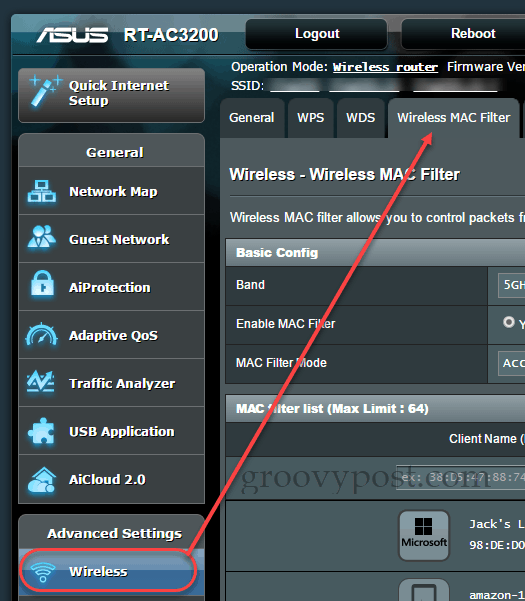
- Seleziona una banda, se hai un router multi-banda.
- Selezionare sì per "Abilita filtro Mac".
-
Scegli una modalità filtro Mac: Accetta (lista bianca) o Rifiuta (Lista nera)
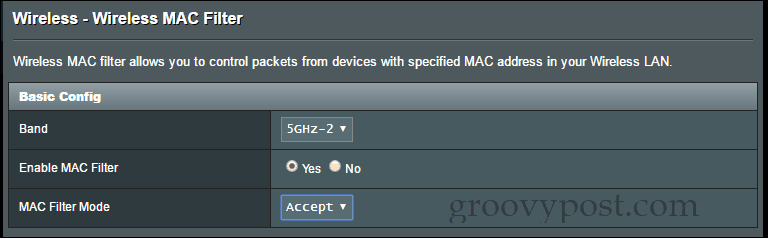
- Nel riquadro successivo, selezionare un dispositivo dalla colonna Nome client (indirizzo MAC). Se hai già collegato il dispositivo alla rete, verrà visualizzato automaticamente nell'elenco. Altrimenti, dovrai inserire manualmente l'indirizzo MAC.
- Fai clic sul segno più nella colonna Aggiungi / Elimina
-
Fai clic su Applica.
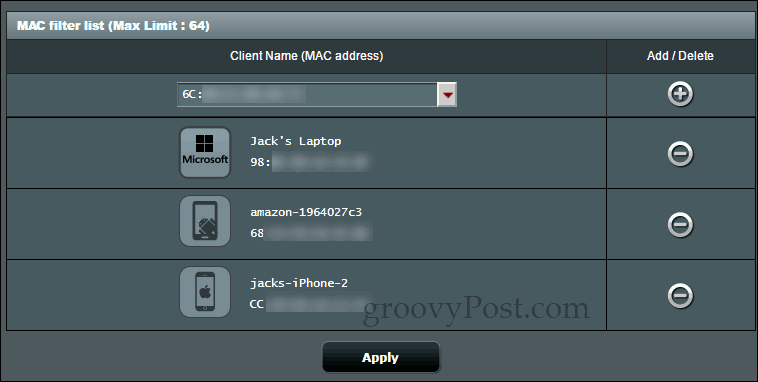
È tutto! Ora, se scegli di utilizzare la modalità di accettazione, solo i dispositivi specificati si collegheranno. Se hai utilizzato la modalità di rifiuto, i dispositivi specificati verranno bloccati.
Se provi a connetterti alla rete da un dispositivo filtrato, semplicemente non funzionerà. Non riceverai alcun messaggio di errore o avviso di blocco.
Come stai usando il filtro MAC sul tuo router? Fateci sapere nei commenti.
